Pagina Inhoudsopgave
Recensies
| Werkbare oplossingen | Stapsgewijze probleemoplossing |
|---|---|
| Een schijf | Stap 1: Klik op "Uploaden" in OneDrive. Stap 2: Selecteer de bestanden of map die u wilt uploaden. Klik op "Openen"... Volledige stappen |
| Google Drive | Stap 1: Klik met de rechtermuisknop op de ruimte, zoek en klik op 'Bestand uploaden'. Kies vervolgens het bestand dat u wilt overbrengen... Volledige stappen |
| Overal verzenden | Stap 1: Open overal verzenden en klik op de knop "Verzenden". Stap 2: Sleep het bestand dat u wilt verzenden naar de... Volledige stappen |
| WeTransfer | Stap 1: Ga naar de WeTransfer-website. Klik op het "+" teken en voeg de bestanden toe die u wilt verzenden, of klik op.. Volledige stappen |
Invoering
In het digitale tijdperk is data alles. Van persoonlijke foto's en video's tot vertrouwelijke zakelijke documenten, we vertrouwen erop dat we gegevens snel en veilig kunnen opslaan en overdragen. Er zijn verschillende manieren om gegevens te delen en elke methode heeft zijn voor- en nadelen.
Handmatige overdracht is het fysiek verplaatsen van gegevens van de ene naar de andere locatie. Deze methode wordt meestal gebruikt voor kleine hoeveelheden gegevens en vereist geen internetverbinding. Het kan echter tijdrovend zijn en is gevoelig voor gegevensverlies als het overdrachtsproces wordt onderbroken.
Software-overdracht is het proces waarbij gespecialiseerde software van derden wordt gebruikt. Deze methode wordt meestal gebruikt voor grotere hoeveelheden gegevens en kan sneller en veiliger zijn dan andere methoden. Bovendien is het overzetten van software eenvoudig; zelfs mensen die niet erg technisch onderlegd zijn, kunnen erachter komen hoe ze ze moeten gebruiken. Het gebruik van software om bestanden over te zetten kan echter prijzig zijn. Dus als je een beperkt budget hebt, heb je misschien een gratis optie nodig.
Online overdracht is het verzenden van gegevens via internet van het ene apparaat naar het andere. Een voordeel is dat u bestanden doorgaans veel sneller kunt overbrengen dan wanneer u ze zou e-mailen. Hoewel deze methode snel en handig is, kan deze minder veilig zijn dan andere methoden, omdat de gegevens via een open netwerk worden verzonden. Online bestandsoverdrachtservices bieden echter een handige en snelle manier om grote bestanden te verzenden en ontvangen.
Beste tool voor online bestandsoverdracht
Er zijn veel redenen waarom u bestanden online wilt overzetten. Misschien moet u een groot bestand naar iemand sturen, of wilt u een back-up van uw gegevens maken in geval van een calamiteit. Wat de reden ook is, er zijn verschillende beste online overdrachtstools die u kunt kiezen.
- OneDrive : OneDrive is een cloudopslagoplossing van Microsoft die je gratis of met een abonnement op Microsoft 365 kunt gebruiken.
- Google Drive : Google Drive is een service voor het opslaan en synchroniseren van bestanden die is ontwikkeld door Google.
- Overal verzenden : Overal verzenden is een toepassing voor het delen van bestanden die een gemakkelijke, snelle en onbeperkte benadering biedt voor het delen van bestanden.
- WeTransfer : WeTransfer is een cloudgebaseerd online platform om verschillende soorten bestanden gratis over te dragen aan andere gebruikers.
We laten u hun functies, overdrachtsstappen en prijzen zien in de volgende delen, zodat u een weloverwogen beslissing kunt nemen over welke het beste bij u past. Laten we beginnen!
Een schijf
OneDrive is de Microsoft-cloudservice die u verbindt met al uw bestanden. Hiermee kunt u uw bestanden opslaan en beschermen, ze delen met anderen en ze overal en op al uw apparaten openen. Met OneDrive hebben gebruikers toegang tot hun bestanden vanaf elk apparaat met internetverbinding, inclusief pc's, Macs, smartphones en tablets. OneDrive biedt ook realtime gezamenlijke bewerking van Office-bestanden, waardoor het een ideaal hulpmiddel is voor bedrijven en teams.
Log in op het OneDrive-account vanaf de officiële website
How-to-stappen:
Stap 1: Klik op "Uploaden" in OneDrive.
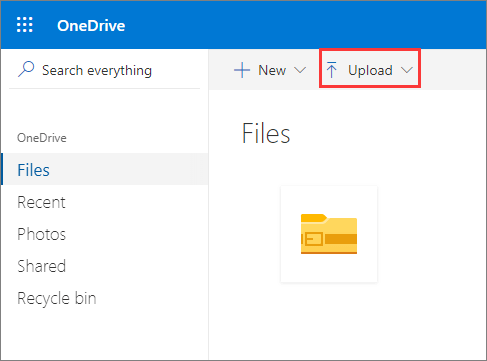
Stap 2: Selecteer de bestanden of map die u wilt uploaden. Klik op "Openen". Vervolgens worden uw bestanden geüpload naar OneDrive.
Stap 3: Log vervolgens in op het OneDrive-account op een ander apparaat. Download de bestanden.
Prijs: OneDrive biedt gebruikers 5 GB gratis opslagruimte, met extra opslagruimte die kan worden gekocht. OneDrive Standalone kost $ 1,99 / maand of 19,99 $ / jaar en biedt opslag van 100 GB. Je zou je samen met OneDrive kunnen abonneren op Office 365, dat meer services en Office-apps bevat. Lees hier meer details over de opslagprijzen.
| OneDrive Basis | OneDrive standalone | Microsoft 365 Persoonlijk | Microsoft 365-familie |
|---|---|---|---|
| Vrij |
$ 19,99 / jaar (of $1.99/maand) |
$ 69,99 per jaar (of $ 6,99 per maand) |
$ 99,99 / jaar (of $ 9,99 / maand) |
| 5 GB | 100 GB | 1TB (1000GB) | 6 TB totaal (1000 GB per persoon) |
| Een schijf | Een schijf | OneDrive/Skype | OneDrive/Skype |
| / | / | Outlook/ Word/ Excel/ PowerPoint | Outlook/ Word/ Excel/ PowerPoint |
Google Drive
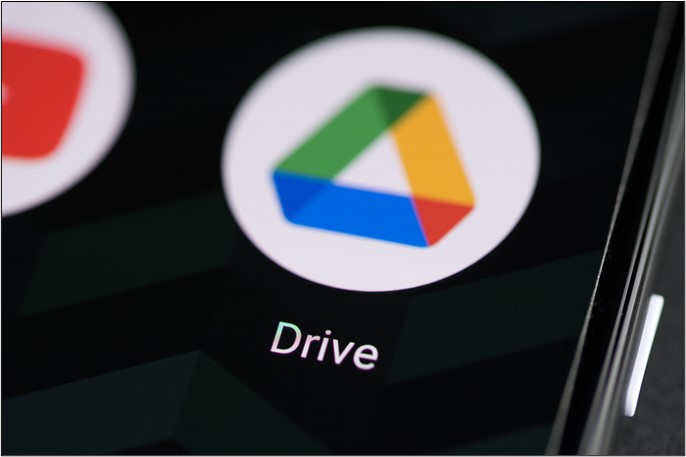
Google Drive is een gratis service van Google waarmee u bestanden online kunt opslaan en overal kunt openen via de cloud. Het staat bekend om gemak, betaalbaarheid en gebruiksvriendelijkheid. Het kan worden gebruikt om elk type bestand op te slaan, inclusief foto's, video's, muziek en documenten. Google Drive maakt het ook gemakkelijk om bestanden met anderen te delen, door ze een link te sturen of door ze toegang te geven tot specifieke mappen. Hoewel het niet zonder nadelen is (zoals de beperkte opslagruimte in vergelijking met andere opties), wordt het over het algemeen beschouwd als een van de beste beschikbare tools voor online bestandsoverdracht.
Meld u aan bij Google Drive vanaf de officiële website.
How-to-stappen:
Stap 1: Klik met de rechtermuisknop op de ruimte, zoek en klik op 'Bestand uploaden'. Kies vervolgens het bestand dat u wilt overzetten.
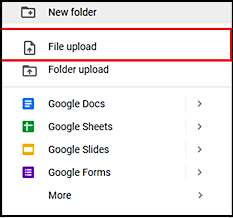
Stap 2: U kunt op een nieuw apparaat inloggen op uw Google Drive-account. Download de bestanden die u wilt opslaan.
Opmerking: Google Drive comprimeert uw bestanden automatisch naar een zipbestand.
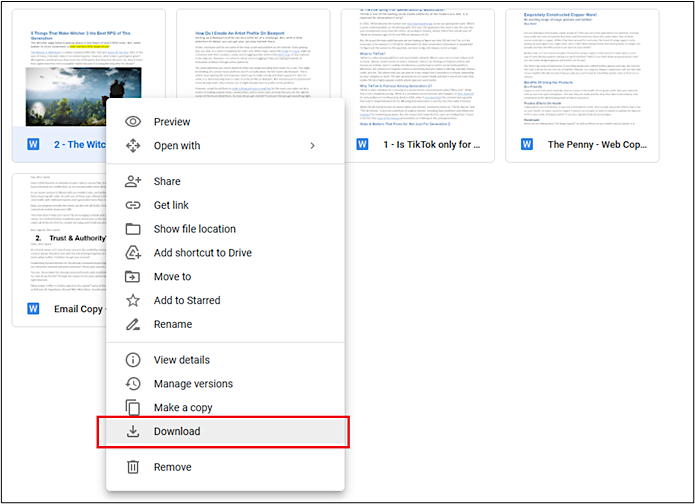
Prijs: Google Drive biedt 15 GB gratis opslagruimte per gebruiker met de mogelijkheid om meer ruimte aan te schaffen. U kunt ervoor kiezen om u te abonneren op basis-, standaard- of premiumversies. In vergelijking met de gratis versie hebben andere versies toegang tot Google-experts en kunnen ze delen met andere gebruikers. Lees hier meer informatie over de abonnementen en prijzen van Google Drive.
| Google Drive gratis | Google Drive Basis | Google Drive-standaard | Google Drive Premium |
|---|---|---|---|
| Vrij |
$ 19,99 / jaar (of $1.99/maand) |
$ 29,99 / jaar (of $ 2,99 per maand) |
$ 99,99 / jaar (of $ 9,99 / maand) |
| 15 GB | 100 GB | 200 GB | 2 TB |
| / | Toegang tot Google-experts | Toegang tot Google-experts | Toegang tot Google-experts |
| / | Deel met maximaal vijf anderen | Deel met maximaal vijf anderen | Deel met maximaal vijf anderen |
| / | Extra ledenvoordelen | Extra ledenvoordelen | Extra ledenvoordelen |
| / | / | 3% terug in de Google Store | 10% terug in de Google Store |
| / | / | / | VPN voor Android en iOS |
Overal verzenden
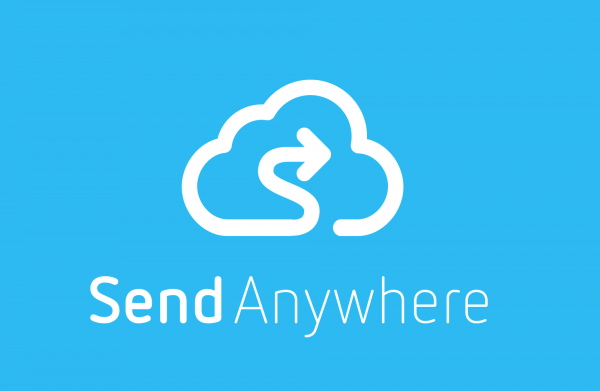
Send Anywhere is een applicatie voor het delen van bestanden die een gemakkelijke, snelle en onbeperkte benadering biedt voor het delen van bestanden. Send Anywhere is voor iedereen die snel hoogwaardige inhoud wil delen, vanaf elk apparaat met iedereen ter wereld. Bestandsoverdracht met behulp van de 6-cijferige sleutel brengt bestanden rechtstreeks tussen de twee apparaten over en slaat geen bestanden op de server op. Zonder vereiste aanmeldingen of limieten voor de bestandsgrootte, kan het programma bestanden van elk apparaat naar elk apparaat en op elk belangrijk platform of webbrowser verzenden. Bovendien belooft het de bestanden binnen 24 uur te verwijderen, wat gegevensverlies voor gebruikers voorkomt.
U kunt Send Anywhere downloaden van de officiële website.
How-to-stappen:
Stap 1: Open overal verzenden en klik op de knop "Verzenden".
Stap 2: Sleep het bestand dat u wilt verzenden naar het pop-upvenster. Klik op "Verzenden".
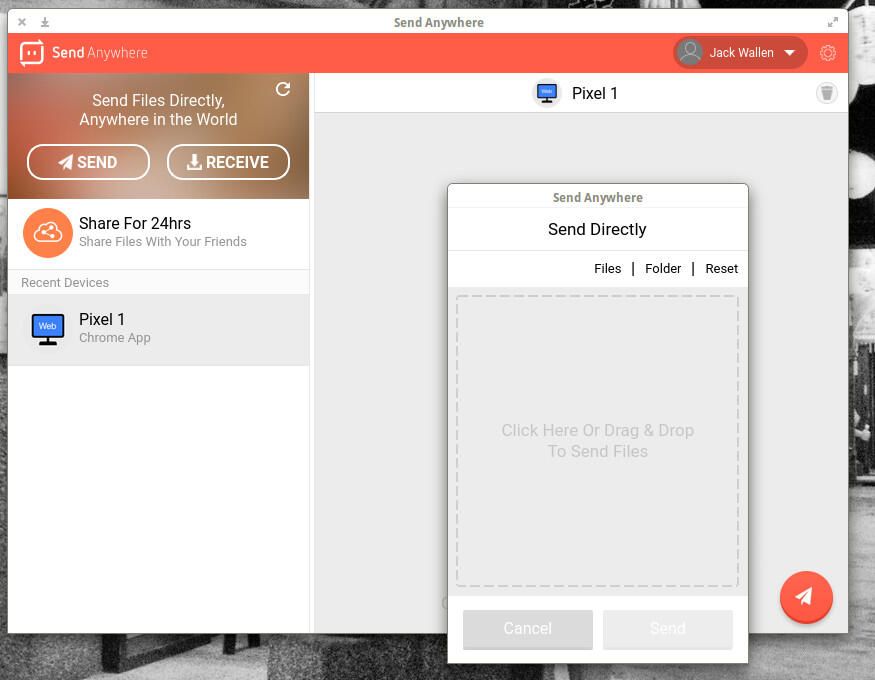
Stap 3: U krijgt een zescijferige code na het verzenden van bestanden. Deel deze code met de ontvanger van de bestanden.
Stap 4: Voer Send Anywhere uit en klik op de knop "Ontvangen" op het doelapparaat. Voer de code in en ontvang het bestand. Zodra ze het bestand hebben ontvangen, wordt het als ontvangen in uw geschiedenis weergegeven.
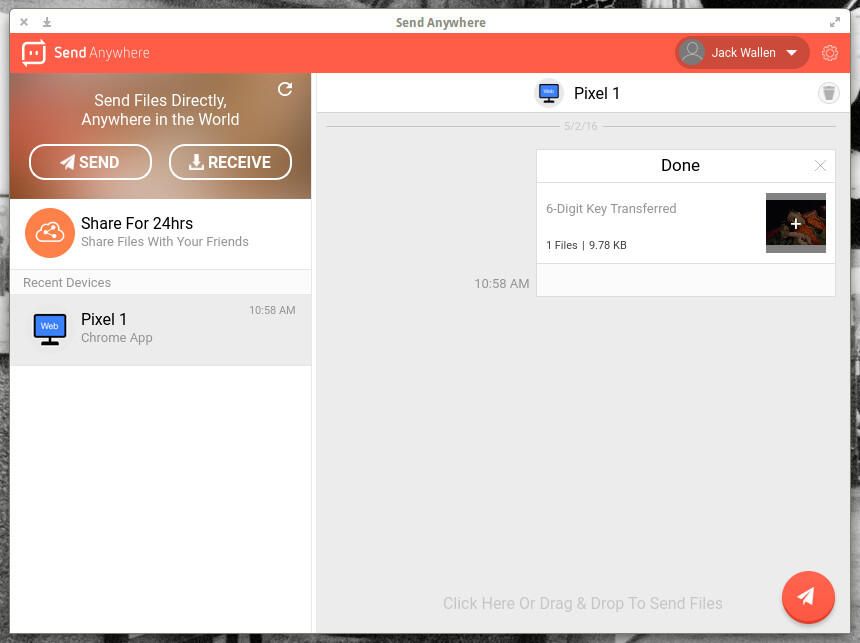
Prijs: Send Anywhere biedt u een gratis versie aan, wat soms vervelend kan zijn. Bovendien kun je een professionele Send Anywhere kopen zonder advertenties en zonder beperkingen in linkopslag. Gebruikers kunnen ook hun ontvangen link en reactielink of bestand beheren in de pro-versie.
WeTransfer
WeTransfer is een op internet gebaseerde service voor computerbestandsoverdracht in Nederland. Het is een online platform dat is ontworpen om u in staat te stellen verschillende soorten bestanden gratis over te dragen aan andere gebruikers op internet. WeTransfer is een waardevol hulpmiddel voor makers van inhoud die op afstand werken en voor degenen die grote bestanden naar klanten moeten verzenden - video's, foto's en bestandsmappen met een hoge resolutie. Bedrijven kunnen ook profiteren van de service om hun marketing- en verkoopteams te ondersteunen, die vaak toegang nodig hebben tot grote bestanden zoals multimediapresentaties, video-items en grote afbeeldingen.
U kunt inloggen op WeTransfer vanaf de officiële website.
How-to-stappen:
Stap 1: Ga naar de WeTransfer-website. Klik op het "+" teken en voeg de bestanden toe die u wilt verzenden, of klik op "selecteer een map" om een map te uploaden.
Stap 2: Typ de e-mailadres(sen) van uw ontvanger(s), uw e-mailadres en de titel van het bestand. Schrijf een kort bericht als je wilt!
Stap 3: Klik op "Overzetten".
Let op: als je geen WeTransfer-account hebt, ontvang je een verificatie-e-mail. Kopieer de verificatiecode, plak deze in het transfervenster en klik op verifiëren!
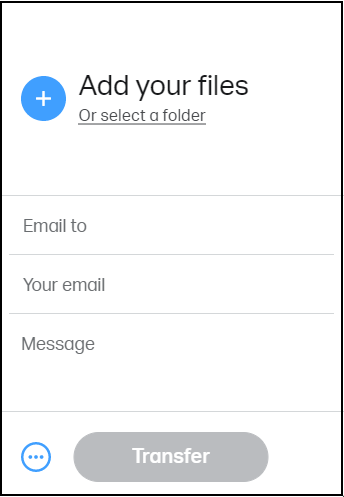
Prijs: WeTransfer biedt gebruikers 2 GB gratis opslagruimte, met extra opslagruimte die kan worden gekocht. Gebruikers kunnen de pro-versie (10$/maand) of de premium-versie (19$/maand) kiezen. De pro is geschikt voor gebruikers die regelmatig grote bestanden verzenden. Het biedt 1 TB opslagruimte per persoon. Bovendien kunnen gebruikers die voor de premium kiezen hun werk onbeperkt delen. Lees hier meer details over de opslagprijzen.
| WeTransfer Gratis | WeTransfer Pro | WeTransfer Premium |
|---|---|---|
| Vrij |
$ 120 / jaar (of $ 12/maand) |
$229/ jaar (of $ 23/maand) |
| Verzend tot 2 GB | Verzend en ontvang tot 200 GB | Geen maximale grootte voor overschrijvingen |
| / | 1 portaal, onbeperkt aantal beoordelingen | Onbeperkt aantal portals en beoordelingen |
Conclusie
Er zijn veel opties beschikbaar als het gaat om tools voor online bestandsoverdracht. Ze zijn echter niet allemaal geschikt voor jou. In dit artikel worden de functies en prijzen van tools voor online bestandsoverdracht vergeleken om u te helpen de beste optie voor uw behoeften te vinden.
Als het gaat om tools voor online bestandsoverdracht, zijn er een paar dingen waar u rekening mee moet houden.
1. Zorg ervoor dat het gereedschap goed vastzit. Dit is vooral belangrijk als je te maken hebt met gevoelige gegevens.
2. Denk aan het gebruiksgemak. U wilt niet vast komen te zitten met een tool die ingewikkeld is om te gebruiken.
3. Denk na over de prijs. Er zijn veel betaalbare opties beschikbaar, dus u hoeft de bank niet te breken om een goed hulpmiddel te krijgen.
Laten we, met deze dingen in gedachten, eens kijken naar enkele van de beste beschikbare tools voor online bestandsoverdracht.
Recensies en onderscheidingen
-
EaseUS Todo PCTrans Free is een nuttige en betrouwbare softwareoplossing die is gemaakt om te dienen bij computermigratieoperaties, of het nu van de ene machine naar de andere is of van een eerdere versie van uw besturingssysteem naar een nieuwer exemplaar.
Lees meer -
EaseUS Todo PCTrans is van de mensen bij EaseUS die ongelooflijke tools maken waarmee u uw back-ups kunt beheren en uw dode harde schijven kunt herstellen. Hoewel het geen officiële tool is, heeft EaseUS de reputatie erg goed te zijn met hun software en code.
Lees meer
-
Het biedt de mogelijkheid om uw volledige gebruikersaccount van uw oude computer te verplaatsen, wat betekent dat alles snel wordt gemigreerd. U behoudt nog steeds uw Windows-installatie (en de relevante stuurprogramma's voor uw nieuwe pc), maar u krijgt ook al uw apps, instellingen, voorkeuren, afbeeldingen, documenten en andere belangrijke gegevens.
Lees meer
Related Articles
-
De snelste manier om (grote) bestanden van de ene naar de andere server te versturen
![author icon]() Tina/2025/06/27
Tina/2025/06/27 -
Hoe bestanden van iCloud naar pc over te zetten [volledige gids]👍
![author icon]() Tina/2025/06/27
Tina/2025/06/27 -
Breng Visual Studio/Visual C++ over naar een andere computer
![author icon]() Tina/2025/06/27
Tina/2025/06/27 -
Eenvoudig & Snel | Bestanden delen tussen computers op verschillende netwerken
/2025/06/27